
Inhaltsverzeichnis:
- Autor John Day [email protected].
- Public 2024-01-30 07:20.
- Zuletzt bearbeitet 2025-01-23 12:52.

Für den ersten Laserschneider-Workshop in unserem 'IMDIB'-Makerspace habe ich dieses einfach und kostengünstig herzustellende Display entworfen.
Der Standfuß des Displays ist serienmäßig und kann vor Beginn des Workshops vorgeschnitten werden. Das Acryl-Displayteil sollte während des Workshops von den Kindern gestaltet und lasergeschnitten werden.
Schritt 1: Sie benötigen

Materialien:
- 4mm MDF-Holz (oder Sperrholz)
- 3mm Acryl
- 2032 Knopfzelle
- 5 mm LED
Werkzeuge:
- Laserschneider
- Computer mit installiertem Inkscape
Schritt 2: Laserschneiden der Basis
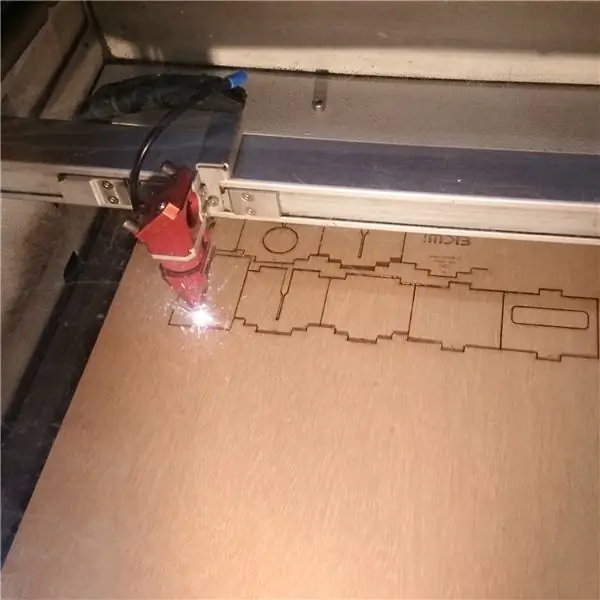


Stellen Sie sicher, dass Ihr Holz tatsächlich 4 mm groß ist. (mein erster war nicht)
Die hinzugefügte Datei ist eine 'Inkscape'-Datei. Sie können diese Anwendung kostenlos für Mac, Windows oder Linux herunterladen.
In der Datei können Sie das 'IMDIB'-Logo für Ihren eigenen Text ändern oder einfach alles zusammen entfernen.
Schritt 3: Bauen Sie die Basis auf




Beachten Sie die nummerierten Registerkarten auf den Folien. Auch die Schlitze in der Bodenplatte sind entsprechend nummeriert.
- Legen Sie die Platte mit den langen Schlitzen oben auf die Bodenplatte.
- Stapeln Sie die Folien von 1 bis 7.
- Legen Sie den Objektträgerstapel in die Bodenplatten.
Schritt 4: Batterie hinzufügen



- Nehmen Sie Folie 4 (mit den höheren Laschen) vom Stapel.
- Setzen Sie eine 2032-Batterie in das Loch ein.
- Legen Sie die Folie zurück in den Stapel.
- Legen Sie die Platte mit dem größeren Loch oben auf den Stapel.
- Beenden Sie die Basis, indem Sie die Platte mit dem Schlitz hinzufügen.
Es sollte eine stabile Basis sein, die nur eingepresst wird, aber Sie können etwas Kleber hinzufügen, wenn Sie möchten. Stellen Sie in diesem Fall sicher, dass Sie den mittleren Schieber noch entfernen können, um den Akku auszutauschen.
Schritt 5: Das Display



Die ganze Idee des Workshops ist, dass jeder sein eigenes Display in Inkscape entwirft. Aus diesem Grund ist eine der hinzugefügten Dateien eine Datei, die nur den Teil des Displays enthält, der in die Basis passt. (nur der Vollständigkeit halber habe ich auch die Datei hinzugefügt, mit der ich die Anzeige auf den Bildern gemacht habe)
- Finnisch das Design des Displays, indem sowohl die äußere Schnittmarke als auch das Gravurdesign hinzugefügt werden.
- Spiegeln Sie Ihr Design (wir möchten die Gravur auf der Rückseite des Displays)
- Laserschneiden Sie das Display.
- Drücken Sie die 5 mm LED in das Loch im Display.
- Wickeln Sie die Kabel wie auf dem Bild gezeigt nach außen.
- Schieben Sie das Display in den Sockel.
Die LED sollte aufleuchten. Wenn dies nicht der Fall ist, versuchen Sie, das Display umzudrehen oder die Kabel etwas näher aneinander zu schieben.
Schritt 6: Das fertige Display




Sie können das Display ausschalten, indem Sie das Display etwas aus der Basis ziehen und leicht seitlich auf die Notch legen.
Schalten Sie es wieder ein, indem Sie das Display einfach zurück in die Basis schieben.
Schritt 7: Workshops




Ich gebe Workshops, in denen Leute diese Ausstellung machen, und das sind einige der Dinge, die sie gemacht haben.
